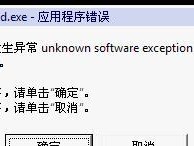在进行系统安装时,我们通常需要借助安装光盘或者U盘来启动系统。而使用U盘来启动系统安装的方式更加灵活方便,同时也免去了光盘易损坏的问题。本文将为大家详细介绍如何通过USB启动系统进行系统安装的方法和步骤。

1.准备所需的工具和材料

在进行USB系统安装前,我们需要准备好一个空白的U盘、一个可供下载的系统镜像文件,以及一台电脑。
2.检查U盘的格式和容量
确保您的U盘是FAT32格式,并且具备足够的存储容量以容纳系统镜像文件和所需的安装文件。
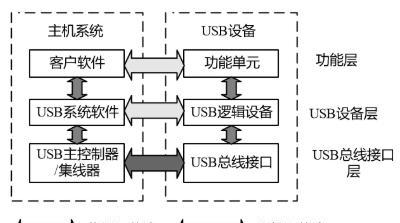
3.下载并制作启动U盘
从官方网站或其他可信赖的来源下载所需的系统镜像文件,并使用专业的制作启动U盘工具,将系统镜像文件写入U盘。
4.进入计算机BIOS设置界面
重新启动电脑后,按下相应的按键(通常是Del、F2、F8或者F12)进入BIOS设置界面。
5.调整启动顺序
在BIOS设置界面中,找到启动选项,并将U盘的启动顺序调整到第一位,保存修改并退出。
6.插入启动U盘
将制作好的启动U盘插入电脑的USB接口,并重新启动电脑。
7.进入系统安装界面
电脑重新启动后,系统会自动从U盘中加载系统安装文件,并进入系统安装界面。
8.选择安装方式和目标磁盘
在系统安装界面中,根据个人需求选择合适的安装方式(如全新安装或者升级安装),并选择要安装的目标磁盘。
9.进行系统安装
根据系统安装界面的提示,完成相关的系统安装设置,等待系统自动进行安装。
10.设置个人信息和首次登录密码
系统安装完成后,根据个人喜好和需求设置个人信息和首次登录密码。
11.进行系统初始化和配置
登录系统后,根据个人需求进行系统初始化和配置,如联网设置、系统更新等。
12.安装驱动程序和常用软件
根据硬件设备需要,安装相应的驱动程序,并根据个人需求安装常用软件和工具。
13.备份重要数据和文件
在系统安装完成后,及时备份重要的个人数据和文件,以免因系统故障或其他原因导致数据丢失。
14.进行系统优化和维护
对新安装的系统进行优化和维护,如清理垃圾文件、安装杀毒软件等,以保证系统的稳定性和安全性。
15.享受全新的操作体验
通过USB启动系统进行安装后,您将获得一个全新的操作系统,并可以享受到更加流畅、稳定和安全的操作体验。
通过以上步骤,您可以轻松地通过USB启动系统进行系统安装。这种方式不仅简单便捷,还可以避免了使用光盘的不便和易损坏的问题。希望本文的详细教程对您有所帮助,祝您顺利完成系统安装!